بنت الحربي
رئيسة مجموعة التصميم
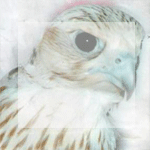
المشاركات : 433


العمر : 30
العمل/الترفيه : النــــــــت
تاريخ التسجيل : 03/02/2009
نقاط : 557
السٌّمعَة : 1
 |  موضوع: شرح تركيب :: الفرش - الاستايلات - الأكشن - الفلاتر - الخطوط - الأشكال ,, موضوع: شرح تركيب :: الفرش - الاستايلات - الأكشن - الفلاتر - الخطوط - الأشكال ,,  الإثنين 15 يونيو 2009, 3:44 pm الإثنين 15 يونيو 2009, 3:44 pm | |
| | |
|
*ريلينا بيسكرافت*
مشرفة


المشاركات : 354


العمر : 32
تاريخ التسجيل : 07/06/2009
نقاط : 384
السٌّمعَة : 13
 |  موضوع: رد: شرح تركيب :: الفرش - الاستايلات - الأكشن - الفلاتر - الخطوط - الأشكال ,, موضوع: رد: شرح تركيب :: الفرش - الاستايلات - الأكشن - الفلاتر - الخطوط - الأشكال ,,  الإثنين 15 يونيو 2009, 4:36 pm الإثنين 15 يونيو 2009, 4:36 pm | |
| شكرااااااااااااا على الشرح
والمسااعدة | |
|
بنت الحربي
رئيسة مجموعة التصميم
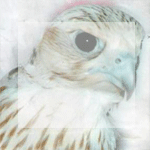
المشاركات : 433


العمر : 30
العمل/الترفيه : النــــــــت
تاريخ التسجيل : 03/02/2009
نقاط : 557
السٌّمعَة : 1
 |  موضوع: رد: شرح تركيب :: الفرش - الاستايلات - الأكشن - الفلاتر - الخطوط - الأشكال ,, موضوع: رد: شرح تركيب :: الفرش - الاستايلات - الأكشن - الفلاتر - الخطوط - الأشكال ,,  الإثنين 15 يونيو 2009, 5:06 pm الإثنين 15 يونيو 2009, 5:06 pm | |
| العفوو..
ويسلمووووو ع المرور العطر .. | |
|

